
Windows bilgisayarlarına bazen virüsler ve diğer kötü amaçlı yazılımlar bulaşır, ancak her yavaş veya hatalı çalışan bilgisayara kötü amaçlı yazılım bulaşmaz. Gerçekten bir virüsünüz olup olmadığını ve bu şüpheli işlemin tehlikeli olup olmadığını nasıl kontrol edeceğiniz aşağıda açıklanmıştır.
Bir Virüsün Belirtileri Nelerdir?
Düşük performans, uygulama çökmeleri ve bilgisayar donmaları bazen bir virüsün veya ortalığı karıştıran başka bir kötü amaçlı yazılımın işareti olabilir. Ancak, durum her zaman böyle değildir: Bilgisayarınızı yavaşlatabilecek birçok başka sorun nedeni vardır .Aynı şekilde, bilgisayarınız iyi çalışıyor diye kötü amaçlı yazılım olmadığı anlamına gelmez. On yıl öncesinin virüsleri genellikle çılgına dönen ve çok fazla sistem kaynağı kullanan şakalardı. Modern kötü amaçlı yazılımların, kredi kartı numaralarınızı ve diğer kişisel bilgilerinizi ele geçirebilmesi için algılamadan kaçmaya çalışarak, arka planda sessizce ve gizlice pusuya yatması daha olasıdır. Başka bir deyişle, günümüzün kötü amaçlı yazılımları genellikle suçlular tarafından sadece para kazanmak için oluşturulur ve iyi hazırlanmış kötü amaçlı yazılımlar, gözle görülür herhangi bir PC sorununa neden olmaz.
Yine de, ani düşük PC performansı, kötü amaçlı yazılıma sahip olduğunuzun bir işareti olabilir. Sisteminizdeki garip uygulamalar da kötü amaçlı yazılıma işaret edebilir - ancak bir kez daha, kötü amaçlı yazılımın dahil olduğuna dair bir garanti yoktur. Bazı uygulamalar güncellendiklerinde bir Komut İstemi penceresi açarlar, bu nedenle ekranınızda yanıp sönen ve hızla kaybolan garip pencereler, sisteminizdeki yasal yazılımın normal bir parçası olabilir.
Bilgisayarınızı kötü amaçlı yazılımlara karşı taramadan aramanız gereken her şeye uyan tek bir kanıt yoktur. Bazen kötü amaçlı yazılım PC sorunlarına neden olur ve bazen arka planda gizlice amacına ulaşırken iyi huyludur. Kötü amaçlı yazılımınız olup olmadığından emin olmanın tek yolu, sisteminizi bunun için incelemektir.
Bir İşlemin Virüs Olup Olmadığı Nasıl Kontrol Edilir?
Bilgisayarınızda virüs olup olmadığını merak ediyor olabilirsiniz çünkü Windows Görev Yöneticisi'nde Ctrl+Shift+Esc tuşlarına basarak veya Windows görev çubuğuna sağ tıklayıp “Görev Yöneticisi”ni seçerek açabileceğiniz garip bir işlem gördünüz.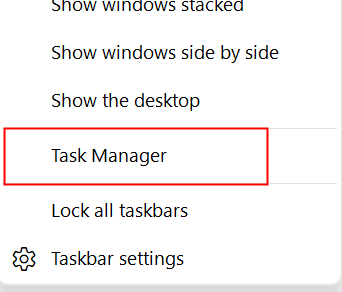
Burada birkaç işlem görmek normaldir daha küçük bir liste görürseniz "Daha Fazla Ayrıntı"yı tıklayın. Bu süreçlerin birçoğunun garip, kafa karıştırıcı isimleri vardır. Bu normal. Windows birkaç arka plan işlemi içerir, bilgisayar üreticiniz bazılarını ekledi ve yüklediğiniz uygulamalar genellikle bunları ekler.

Kötü davranan kötü amaçlı yazılımlar genellikle büyük miktarda CPU, bellek veya disk kaynağı kullanır ve burada öne çıkabilir. Belirli bir programın kötü amaçlı olup olmadığını merak ediyorsanız, Görev Yöneticisi'nde sağ tıklayın ve daha fazla bilgi bulmak için “Çevrimiçi Ara” seçeneğini seçin.
İşlemi aradığınızda kötü amaçlı yazılımla ilgili bilgiler görünüyorsa, bu muhtemelen kötü amaçlı yazılımınız olduğuna dair bir işarettir. Ancak, bir işlem meşru görünüyor diye bilgisayarınızın virüssüz olduğunu varsaymayın. Bir işlem yalan söyleyebilir ve bunun "Google Chrome" veya "chrome.exe" olduğunu söyleyebilir, ancak sisteminizde farklı bir klasörde bulunan Google Chrome'u taklit eden kötü amaçlı yazılım olabilir. Kötü amaçlı yazılımınız olabileceğinden endişeleniyorsanız, kötü amaçlı yazılımdan koruma taraması yapmanızı öneririz.
Çevrimiçi Ara seçeneği Windows 7'de mevcut değildir. Windows 7 kullanıyorsanız, bunun yerine işlemin adını Google'a veya başka bir arama motoruna girmeniz gerekir.
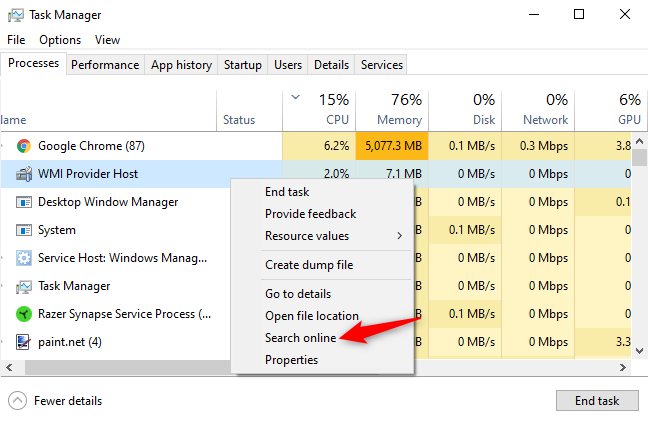
Bilgisayarınızı Virüslere Karşı Nasıl Tararsınız?
Varsayılan olarak, Windows 11, Microsoft Defender olarak da bilinen tümleşik Windows Güvenliği uygulamasıyla bilgisayarınızı her zaman kötü amaçlı yazılımlara karşı tarar . Bununla birlikte, manuel taramalar gerçekleştirebilirsiniz .Windows 10 veya 11'de Başlat menünüzü açın, “Güvenlik” yazın ve açmak için “Windows Güvenliği” kısayolunu tıklayın. Ayrıca, Windows 10'da Ayarlar > Güncelleme ve Güvenlik > Windows Güvenliği > Windows Güvenliğini Aç veya Windows 11'de Ayarlar > Gizlilik ve Güvenlik > Windows Güvenliği > Windows Güvenliğini Aç'a da gidebilirsiniz.
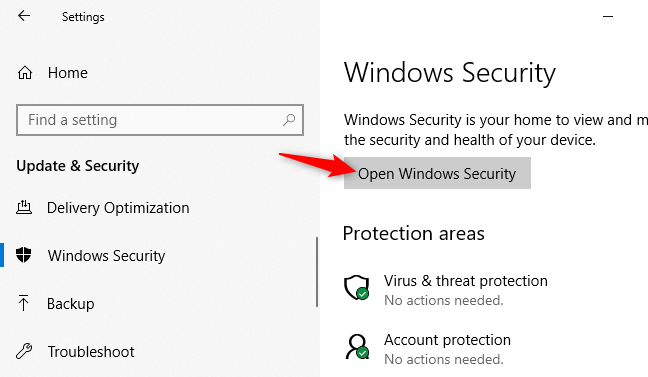
Kötü amaçlı yazılımdan koruma taraması yapmak için “Virüs ve tehdit koruması”nı tıklayın.
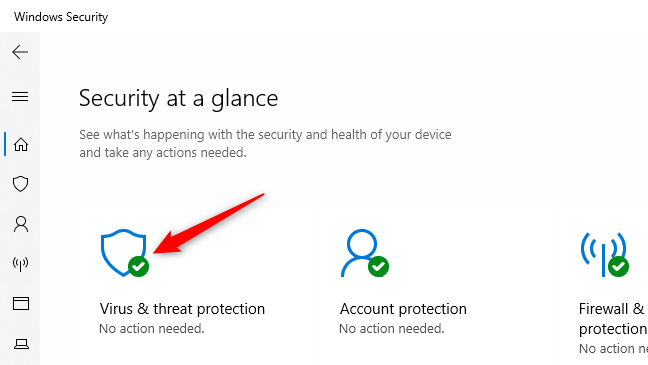
Sisteminizi kötü amaçlı yazılımlara karşı taramak için “Hızlı Tarama”yı tıklayın. Microsoft Defender bir tarama yapacak ve sonuçları size verecektir. Herhangi bir kötü amaçlı yazılım bulunursa, onu bilgisayarınızdan otomatik olarak kaldırmayı teklif eder.
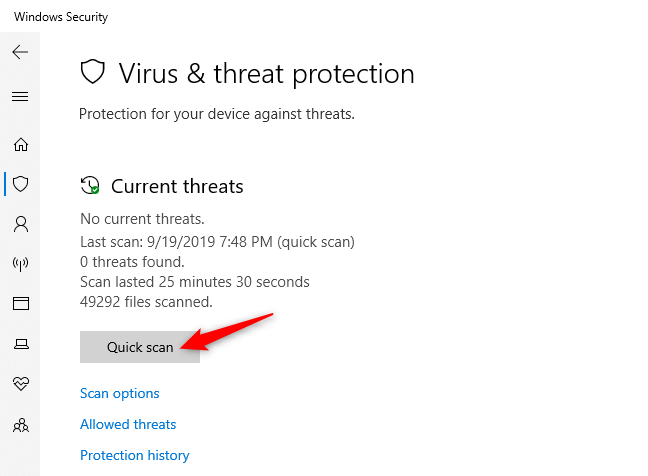
İkinci bir görüş istiyorsanız - kötü amaçlı yazılımınız olabileceğinden endişeleniyorsanız her zaman iyi bir fikirdir ve birincil antivirüsünüz hiçbir şey bulamazsa farklı bir güvenlik uygulamasıyla da bir tarama yapabilirsiniz.
PC'niz için ekstra bir koruma katmanı sağlamak üzere Windows Güvenliği ile iyi bir uyum sağlayan 'ı beğeniyor ve öneriyoruz. Malwarebytes'in ücretsiz sürümü, bilgisayarınızdaki virüsleri ve diğer kötü amaçlı yazılımları kontrol etmek için manuel taramalar yapmanızı sağlar. Ücretli sürüm, gerçek zamanlı koruma sağlar; ancak, yalnızca bir bilgisayarı kötü amaçlı yazılımlara karşı test etmek istiyorsanız, ücretsiz sürüm mükemmel şekilde çalışacaktır.
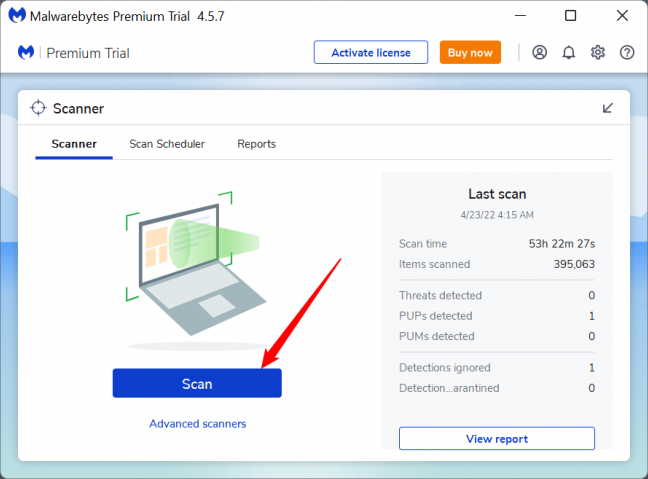
Windows 7, yerleşik antivirüs yazılımı içermez. Ücretsiz bir seçeneğe ihtiyacınız varsa, Microsoft Security Essentials'ı indirebilir ve onunla bir tarama yapabilirsiniz. Windows 10 ve 11'de yerleşik olarak bulunan Microsoft Defender güvenlik yazılımına benzer bir koruma sağlar ( Güncelleştirme : Windows 7 artık desteklenmediğinden , Microsoft Security Essentials artık mevcut değildir. Windows'un modern bir sürümüne yükseltmenizi öneririz.)
Virüsten koruma uygulamanız kötü amaçlı yazılım bulur ancak onu kaldırmakta sorun yaşarsa, Güvenli Modda bir tarama yapmayı deneyin , bir virüsten koruma kurtarma yazılımı kullanın veya Microsoft Defender'ın Çevrimdışı Taramasını kullanın.
Ayrıca Windows'u varsayılan durumuna sıfırlayarak bilgisayarınızda kötü amaçlı yazılım bulunmadığından emin olabilirsiniz.
Son düzenleme: